Как да видите Google Календар в перспектива 2018

При планиране на събития и задачи използвате календара в Outlook на работния плот, но също така не забравяйте за календар от Google (например този, който използвате за работа и един за лична употреба), нека ви говорим за това как можете да добавите Календар Google за Outlook. Това ще ви позволи да видите всичките си календари на едно място.
Отворете Google Календар през вашия браузър.
Влезте в профила си в Google.
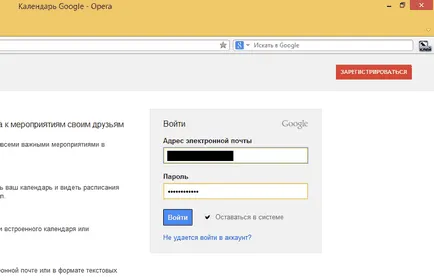
В "Моите календари" кликнете върху стрелката до календара и изберете опцията "Настройки на календара" на от падащото меню.
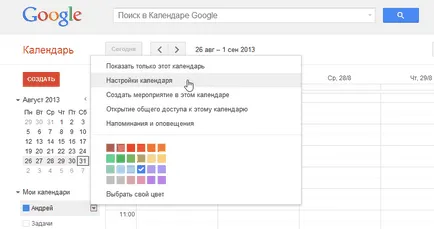
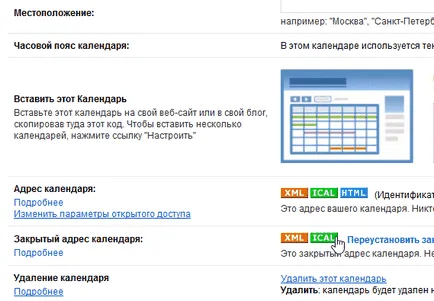
Сега отворете Outlook и отидете на меню "Файл".
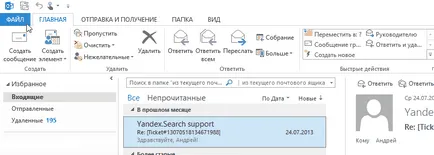
В "Информация за профила" кликнете "Настройки на профила" и от падащото меню изберете "Настройки на профила".
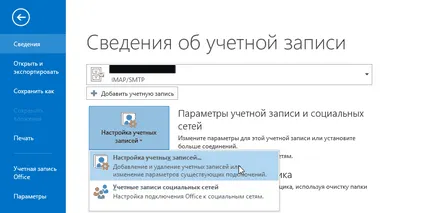
В диалоговия прозорец, изберете "Интернет на календари".
Може би се чудите: Голям сервизен пакет за Windows OneNote на 10
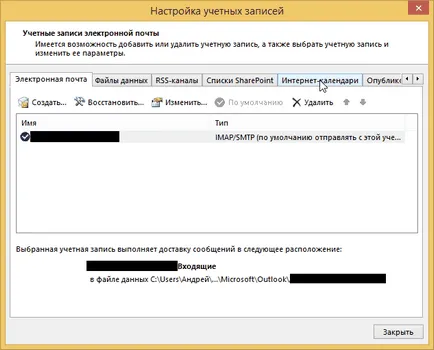
Кликнете върху "Създаване" на страницата на този раздел.
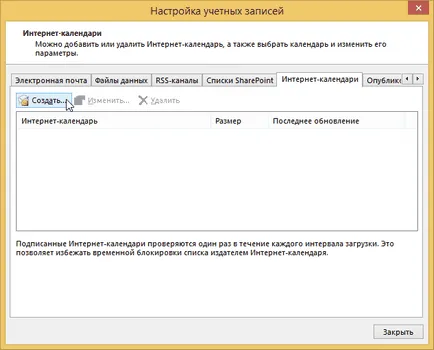
В "Създаване на абонамент за интернет календар", поставете връзката към календар от Google, натиснете Ctrl + V. След това кликнете върху "Добавяне" диалоговия поле на текста в полето.
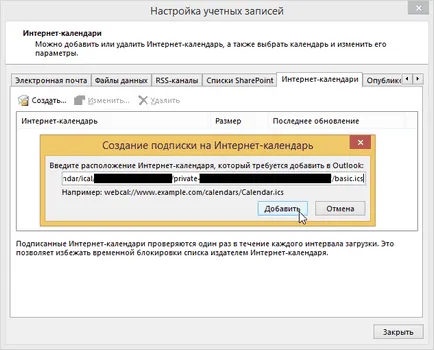
"Абонаментни Options", които ще видите прозорец сега. Ако е необходимо, въведете името на календара в "Folder Name". Можете също така да въведете описание. Вариант "Ограничения за обновяване" е активирана по подразбиране, така че аз го остави, както е. След това кликнете върху «OK», за да приемете промените и да затворите прозореца.

Вашият календар от Google ще бъде добавена към списъка на интернет календари в диалоговия прозорец "Настройки на профила". Щракнете върху "Close" бутона.
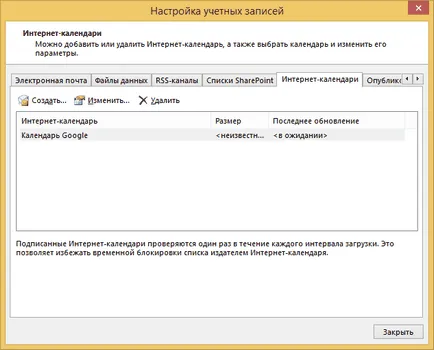
Сега, в допълнение към календара на Outlook, календара си от Google ще се показва в лявата страна на екрана на приложението. Ако проверите в Google Календар "Споделени календари", два календара рамо до рамо ще се показва в основната област на екрана.
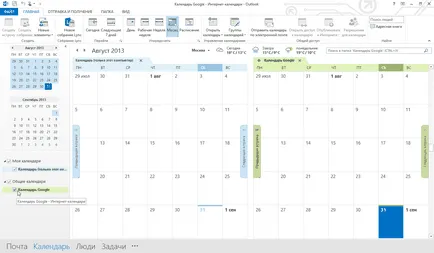
Имайте предвид, че ако имате няколко календара на Google, можете да ги добавите.
Голяма ден!